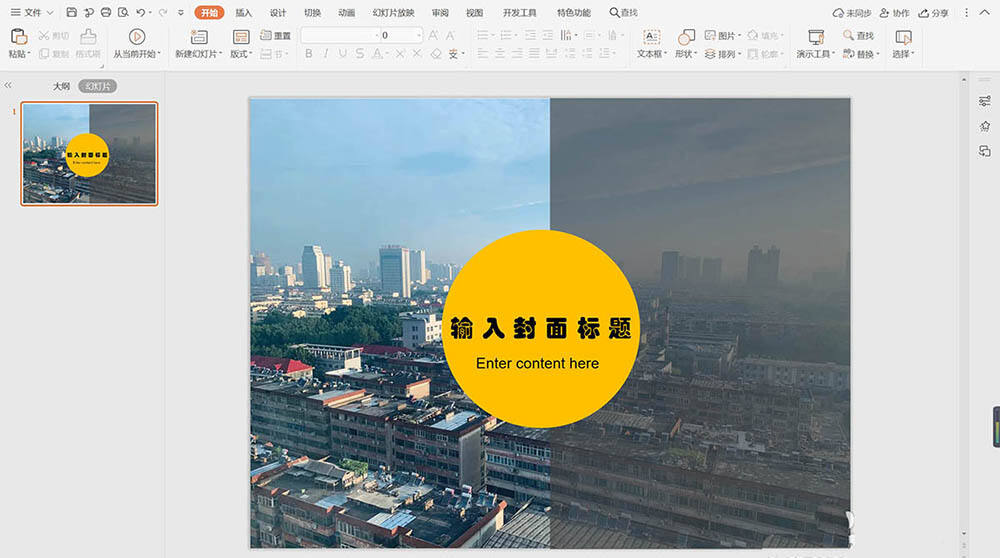wps怎么制作色差对比效果的封面?
办公教程导读
收集整理了【wps怎么制作色差对比效果的封面?】办公软件教程,小编现在分享给大家,供广大互联网技能从业者学习和参考。文章包含339字,纯文字阅读大概需要1分钟。
办公教程内容图文
1、在插入选项卡中点击图片,选择其中的本地图片,插入一张合适的背景图片。
2、在插入选项卡中点击形状,选择其中的矩形,在页面上绘制出形状,位置和大小如图所示。
3、选中矩形,在绘图工具中点击填充,选择黑色进行填充,设置为无边框,并调整合适的透明度。
4、接着再插入一个正圆形,放置在页面的中间位置。
5、选中圆形,颜色填充为黄色,设置为无轮廓。
6、在圆形中输入封面的标题,字体填充为黑色,这样黑黄对比型简洁封面就制作完成了。
办公教程总结
以上是为您收集整理的【wps怎么制作色差对比效果的封面?】办公软件教程的全部内容,希望文章能够帮你了解办公软件教程wps怎么制作色差对比效果的封面?。
如果觉得办公软件教程内容还不错,欢迎将网站推荐给好友。